Thủ Thuật
Cách cài nhạc chuông cho iPhone trên máy tính
Nhạc chuông trên iPhone có thể khiến bạn nhàm chán và không tạo nên sự khác biệt cho chiếc điện thoại của bạn. Với thủ thuật sau, bạn có thể tự tạo nhạc chuông theo sở thích cho iPhone của bạn.
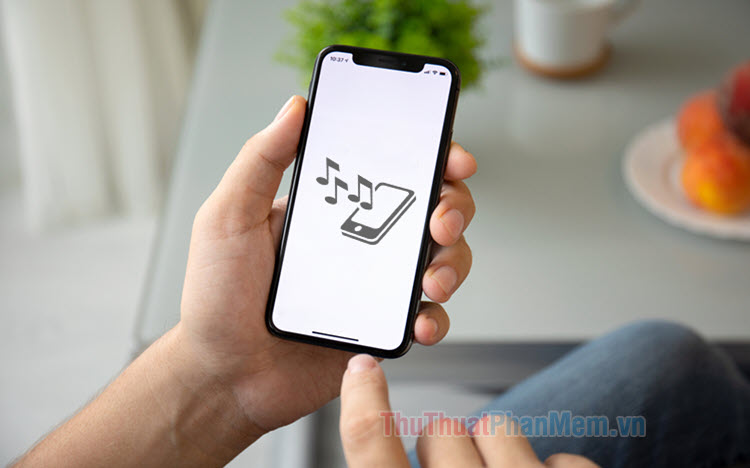
Trước tiên, máy của bạn cần phải cài đặt iTunes và 3uTools. Nếu máy bạn chưa có 2 phần mềm này thì bạn hãy click vào đường link sau để tải về và cài đặt.
– Phần mềm iTunes: https://support.apple.com/downloads/itunes
– Phần mềm 3uTools: http://www.3u.com/
1.1. Cài nhạc chuông sẵn có cho iPhone
Bước 1: Bạn mở 3uTools và click vào Ringtones (1) => Import (2) => Select File (3).
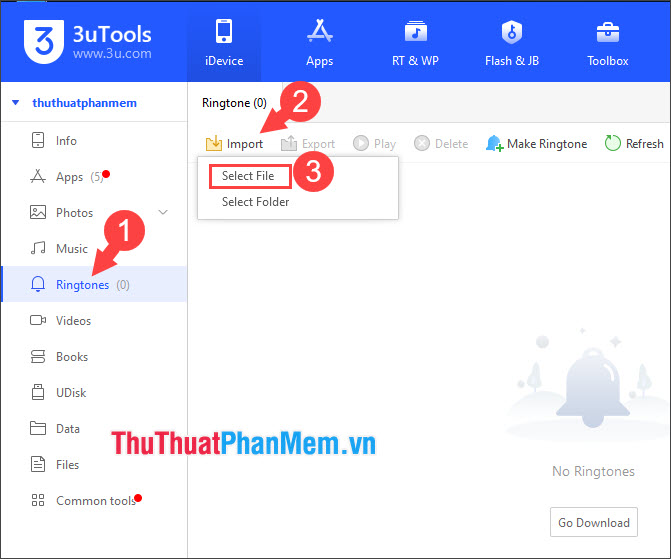
Bước 2: Bạn tìm đến file nhạc chuông (1) => Open (2).
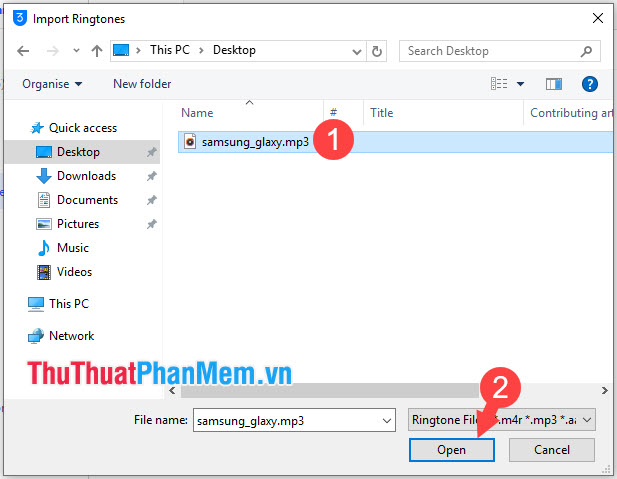
Sau khi có thông báo như hình dưới hiện lên là được. Bạn nhấn OK để lưu thiết lập.
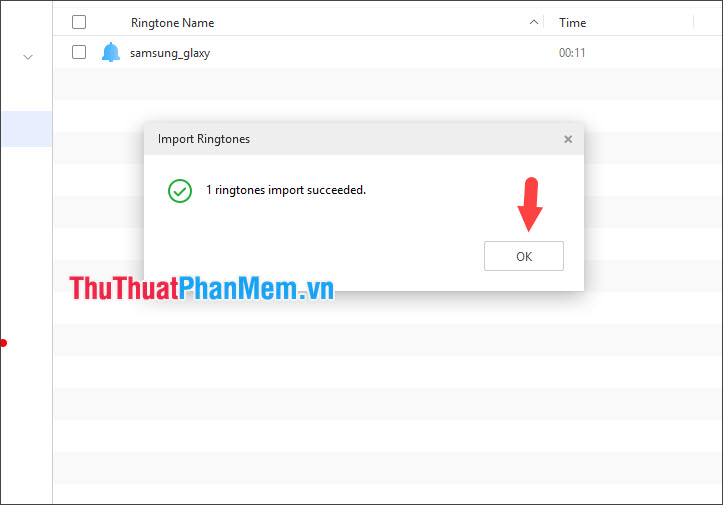
1.2. Tự tạo nhạc chuông từ bài hát
Nhạc chuông iPhone giới hạn ở độ dài 40 giây và bạn phải cắt đoạn bài hát với thời lượng ít hơn 40 giây để tạo nhạc chuông. Cách thực hiện như sau:
Bước 1: Trong 3uTools, bạn click vào Ringtones (1) => Make Ringtone (2).
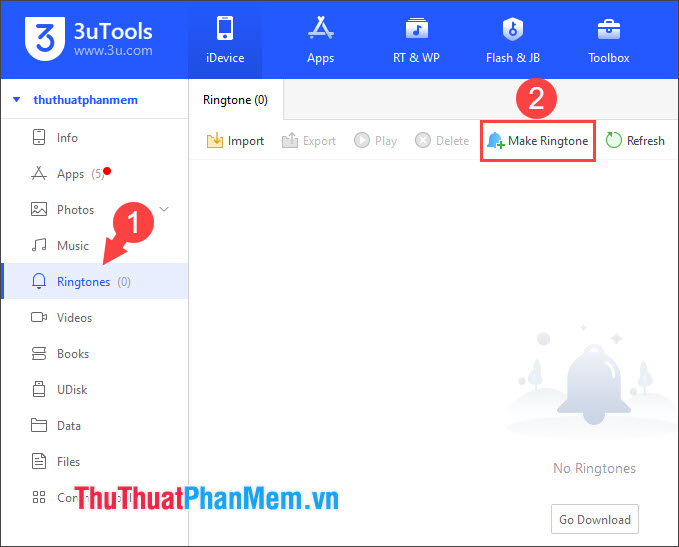
Bước 2: Bạn nhấn From PC để nhập file bài hát từ máy tính.
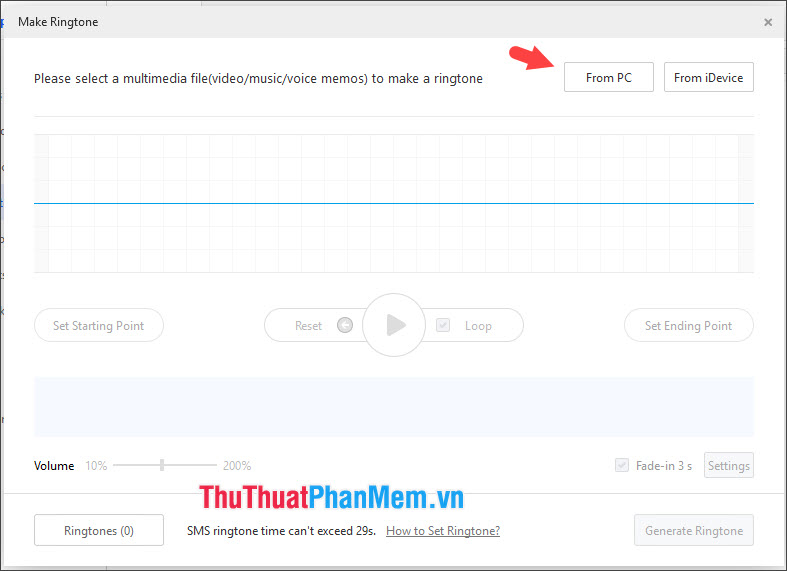
Chọn bài hát làm nhạc chuông (1) => Open (2).
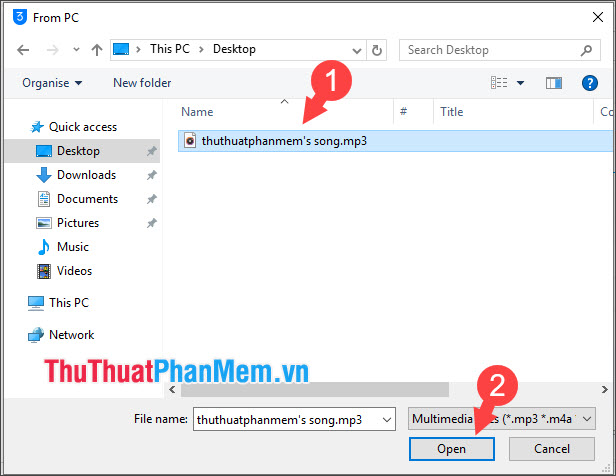
Bước 2: Bạn thiết lập đoạn nhạc chuông (1) ít hơn 40 giây => Generate Ringtone (2).
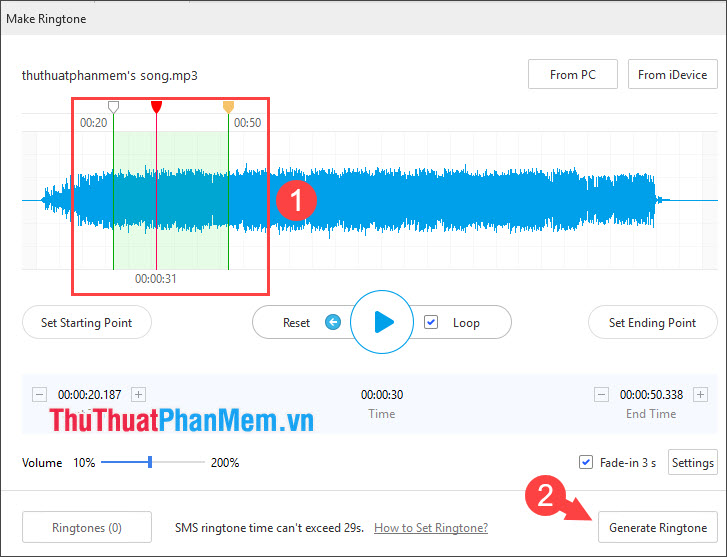
Bước 3: Đặt tên cho nhạc chuông (1) => Import to your iDevice (2).
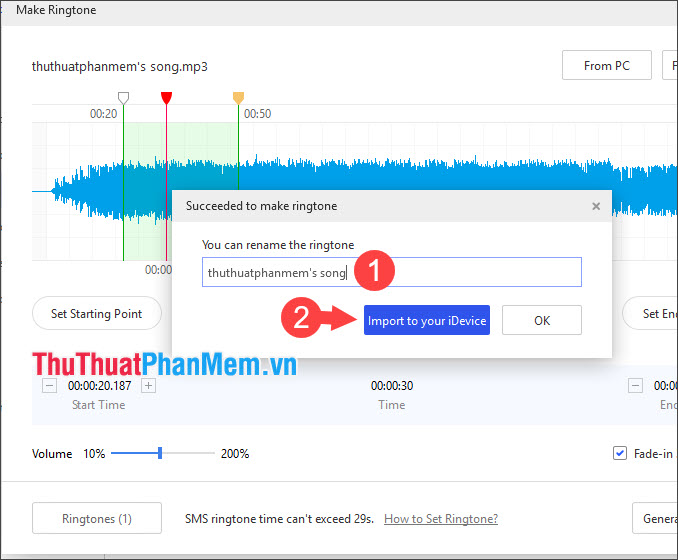
Sau khi có thông báo Succeeded hiện lên là thành công. Bấm OK để thoát.
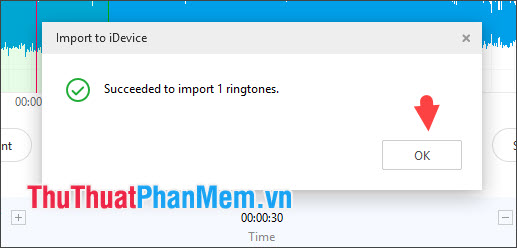
2. Cài nhạc chuông bằng iTunes
Bước 1: Bạn vào menu File (1) => Add File to Library…(2).
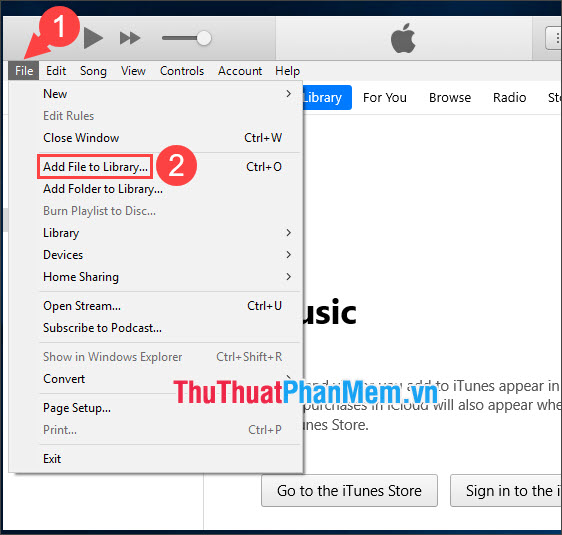
Bước 2: Bạn chọn file cần làm nhạc chuông (1) => Open (2).
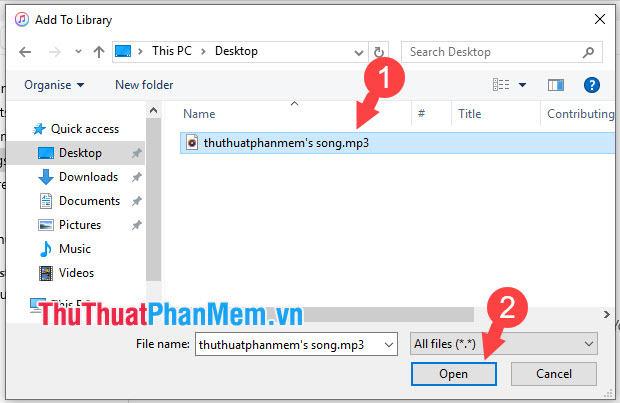
Bước 3: Bạn click vào menu Songs (1) => click chuột phải vào bài hát (2) => Song Info (3).
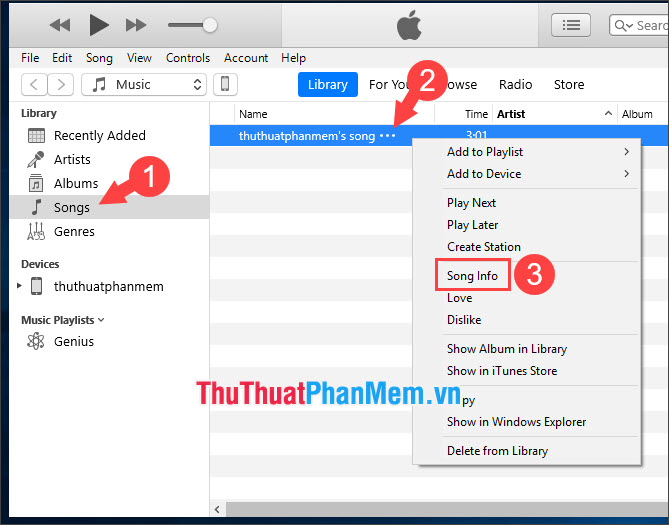
Bước 4: Bạn vào Options (1) và cắt phần nhạc chuông theo ý muốn (2). Bạn nên thiết lập độ dài nhạc chuông dưới 40 giây để tránh phát sinh lỗi. Ấn OK (3) để cắt nhạc.
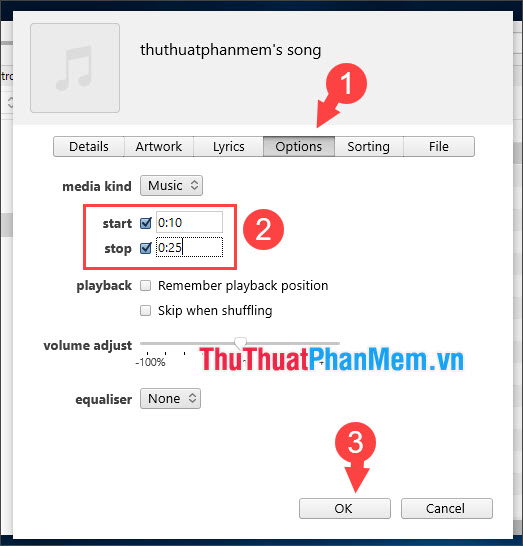
Bước 5: Bạn click vào File (1) => Convert (2) => Create AAC Version (3).
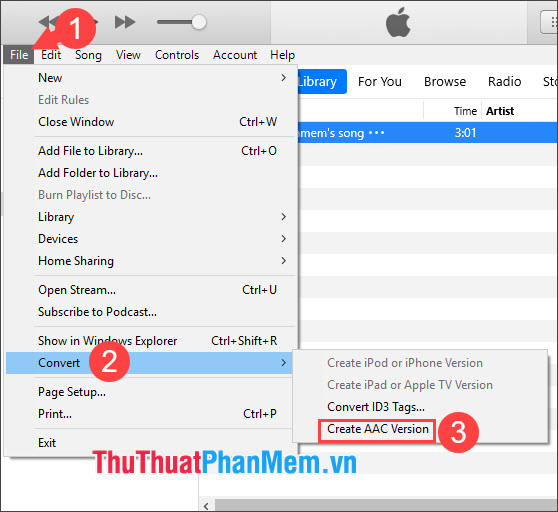
Bước 6: Bạn click chuột phải vào file nhạc phiên bản AAC vừa tạo (1) => Show in Windows Explorer (2).
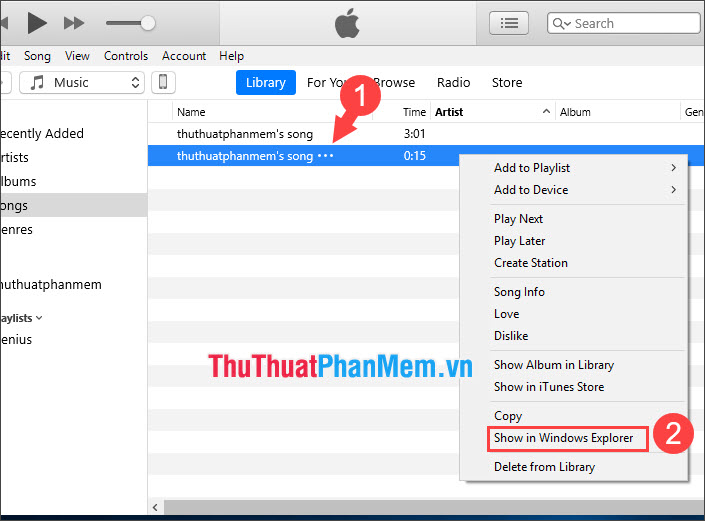
Tiếp theo, bạn đổi đuôi m4a thành m4r.
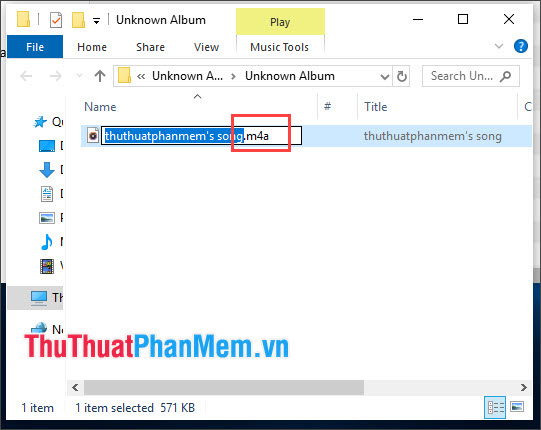
Sau khi đổi đuôi thành m4r thì bạn có thể dùng làm nhạc chuông cho iPhone.
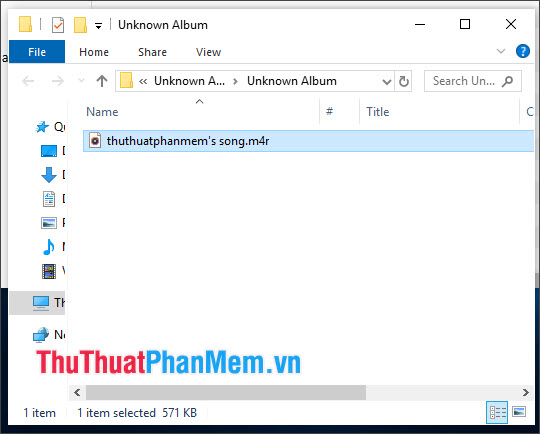
Bước 7: Bạn kéo và thả file nhạc chuông vào iTunes trong mục Tones trên thiết bị của bạn.
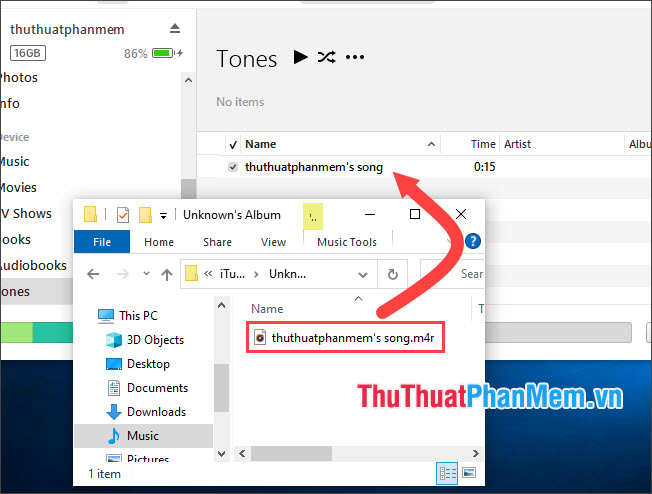
Ngoài ra, bạn có thể theo dõi hướng dẫn cài nhạc chuông cho iPhone trực tuyến + phần mềm iTunes tại Cách cài nhạc chuông cho iPhone bằng iTunes
3. Đặt nhạc chuông mới cho iPhone
Bước 1: Bạn vào Cài đặt (1) => Âm thanh (2).
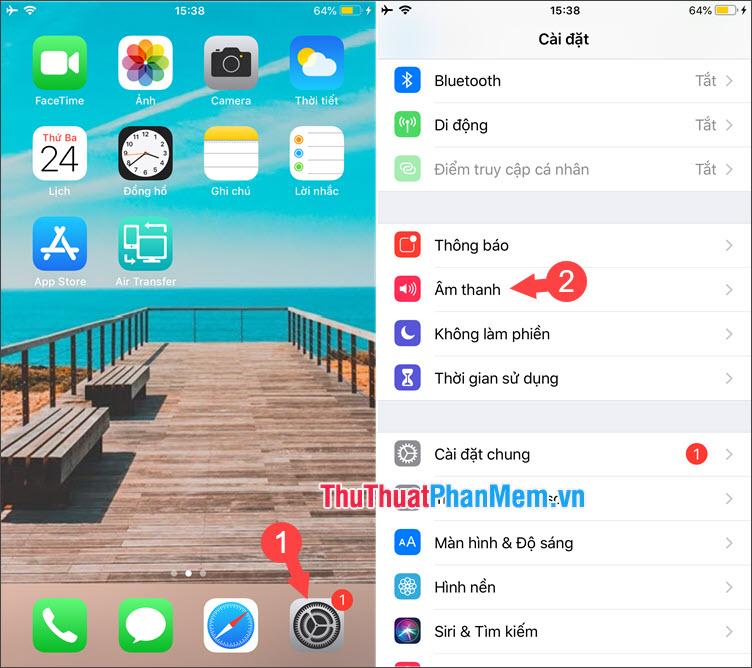
Bước 2: Bạn chạm vào Nhạc chuông (1) và thay đổi nhạc chuông mới (2).
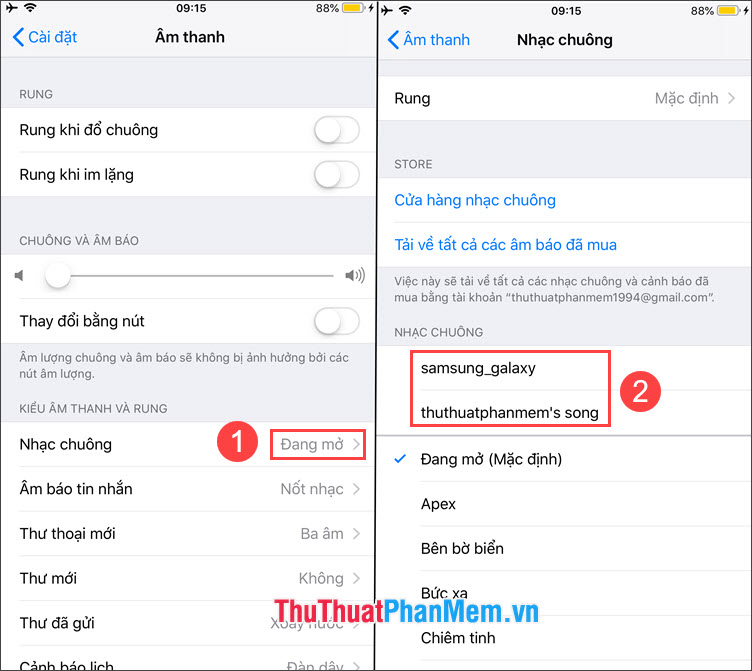
Với vài bước cơ bản là bạn có thể mang lên chiếc iPhone những bản nhạc chuông độc đáo. Chúc các bạn thành công!
Nguồn tham khảo từ Internet
Bài viết cùng chủ đề:
-
Cách viết căn bậc 2 trong Word
-
Cách đánh dấu tích trong Word
-
Cách thu hồi thư đã gửi, Recall mail trong Outlook
-
Cách đổi Inch sang cm trong Word 2016
-
Top 5 Phần mềm thiết kế nhà miễn phí tốt nhất hiện nay 2021
-
Cách chuyển Excel sang PDF, chuyển file Excel sang PDF nhanh chóng, giữ đúng định dạng
-
Cách cài chế độ truy bắt điểm trong CAD
-
Cách đánh số trang trong Word 2016
-
Những stt buông tay hay nhất
-
Cách chụp màn hình Zalo
-
Hướng dẫn cách đặt Tab trong Word
-
Cách chỉnh khoảng cách chuẩn giữa các chữ trong Word
-
Các cách tải nhạc về máy tính đơn giản, nhanh chóng
-
Xoay ngang 1 trang bất kỳ trong Word
-
Cách sửa lỗi chữ trong Word bị cách quãng, chữ bị cách xa trong Word
-
Cách thêm font chữ vào PowerPoint, cài font chữ đẹp cho PowerPoint
















